如何用PS抠白鸽?
来源:网络收集 点击: 时间:2025-11-24【导读】:
下面小编就教你如何用PS抠白鸽吧
1.打开电脑双击桌面Photoshop图标进入
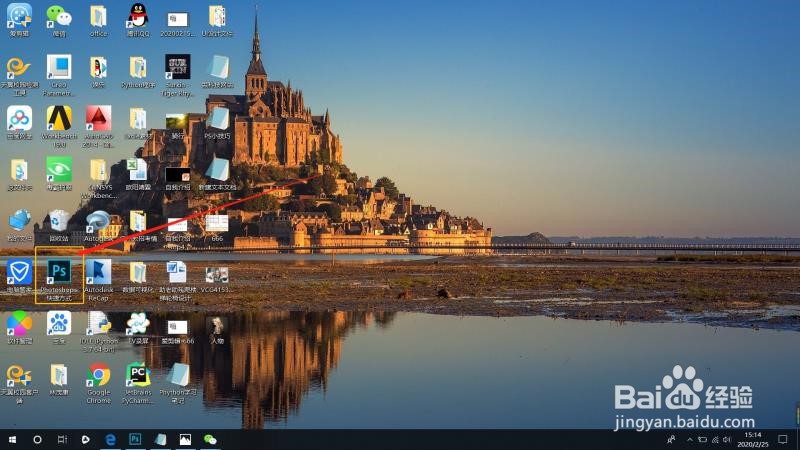
2.按住鼠标左键不松开,先将白鸽照片直接拖拽进Photoshop软件里面。或者文件-打开-选择照片-打开。
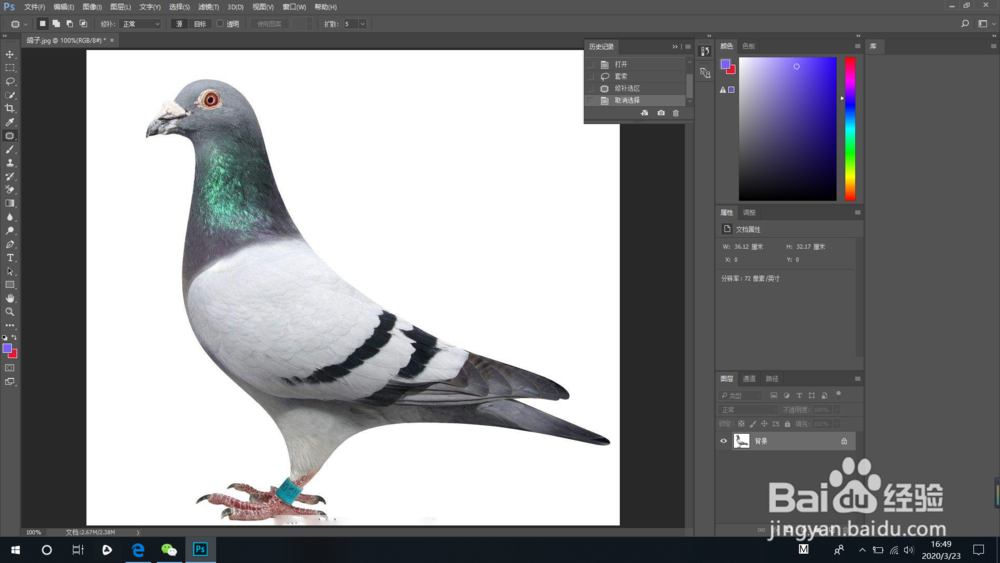
3.使用左侧快速选择工具,将白鸽框选起来,选多选少都可以调整,即为白鸽创建选区。

4.单击选择下拉菜单栏中的选择并遮住
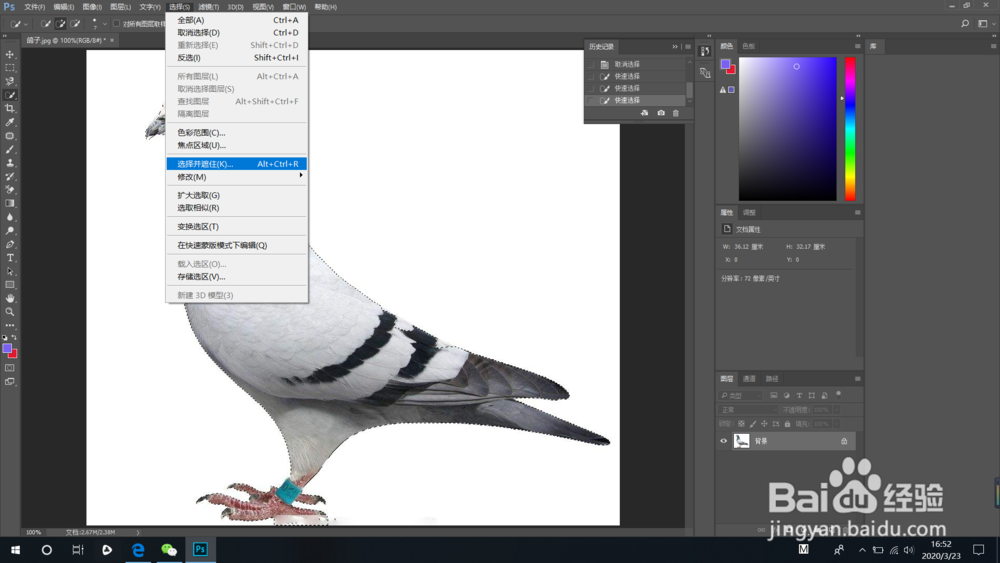
5.在视图模式中选择叠加,并用左侧工具栏中的调整边缘画笔工具,涂抹白鸽的边缘。勾选净化颜色。单击确认即可
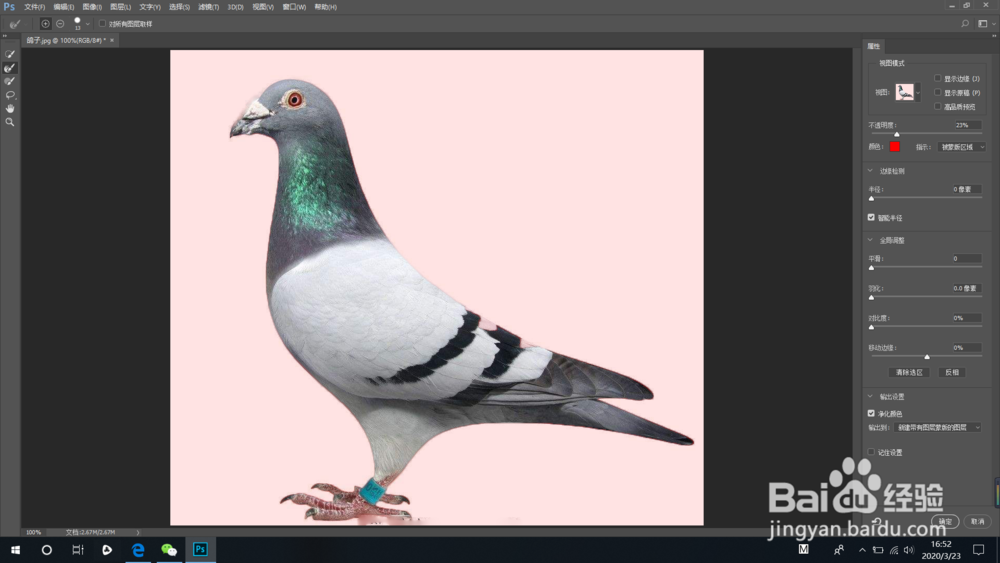
6.新建一个图层,并为图层填充为蓝色。
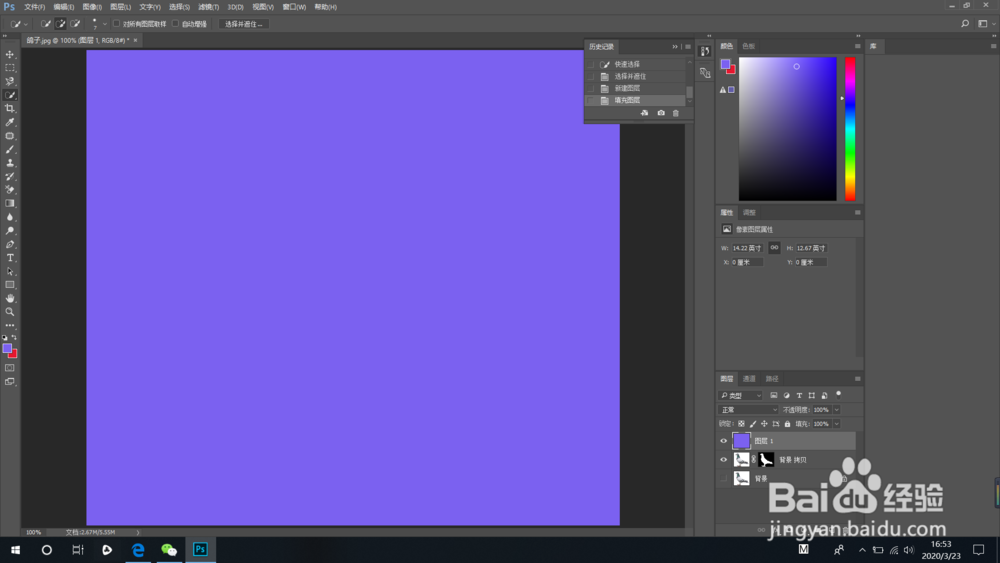
7.将填充为蓝色的图层1拉到背景图的后面就可以更好地显示抠出来的白鸽啦

版权声明:
1、本文系转载,版权归原作者所有,旨在传递信息,不代表看本站的观点和立场。
2、本站仅提供信息发布平台,不承担相关法律责任。
3、若侵犯您的版权或隐私,请联系本站管理员删除。
4、文章链接:http://www.1haoku.cn/art_1286142.html
 订阅
订阅